¿Qué es la pestaña "Cola" en la aplicación Alexa?

La pestaña Player en la esquina inferior derecha de la aplicación Alexa es una adición reciente; allí puede ver qué medios tu Echo está actualmente en reproducción. Sin embargo, dentro de esa sección hay una misteriosa pestaña "Queue". Esto es lo que realmente hace.
En primer lugar, si no sabe de lo que estamos hablando, abra la aplicación Alexa y toque la pestaña Player abajo en la esquina inferior derecha.
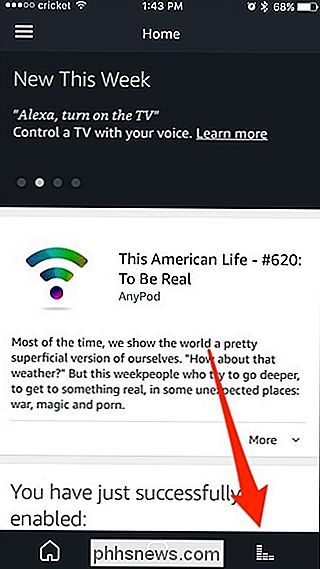
Luego toque la pestaña "Cola" se encuentra cerca de la parte superior de la pantalla.
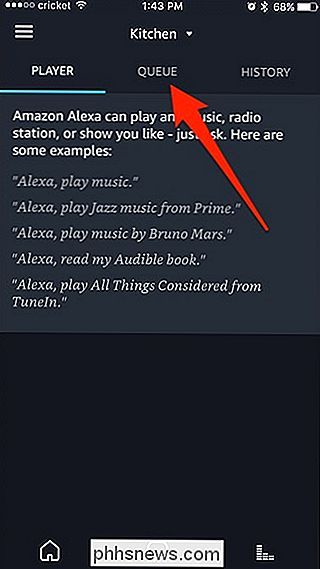
Estará vacío para empezar, pero una vez que empiece a escuchar música, se llenará.
Sin embargo, saquemos las malas noticias de ahora: lamentablemente, no puedes pedirle a Alexa que haga cola. Por lo tanto, decir algo como "Alexa, jugar Taylor Swift después de esta canción" no hará nada. Entonces, ¿cuál es el propósito de la pestaña Cola si no puede poner en cola las canciones?
Esta pestaña está simplemente allí para mostrarle la siguiente canción que se reproducirá si le dijo a Alexa que reproduzca un álbum o una lista de reproducción. Puede ser confuso, porque si le dices a Alexa que toque una canción específica, esa canción (y solo esa) se mostrará en la pestaña Queue, haciendo que esa pantalla sea inútil.
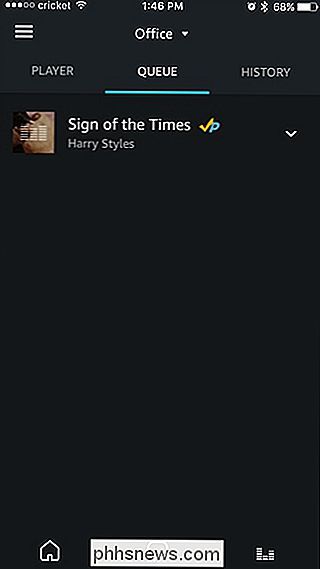
Sin embargo, si fueras a dígale a Alexa que reproduzca un álbum o una lista de reproducción completa, tendrá todas las canciones de ese álbum o lista de reproducción en la pestaña Cola, lo que le permitirá echar un vistazo rápidamente para ver qué canciones tocarán a continuación.
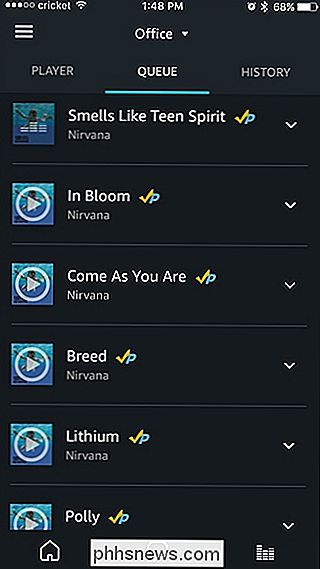
A partir de ahí, puede dile a Alexa que "toque la siguiente canción" y ella tocará la siguiente canción que está en la cola. También puede tocar el botón Reproducir al lado de cualquier canción de la lista.
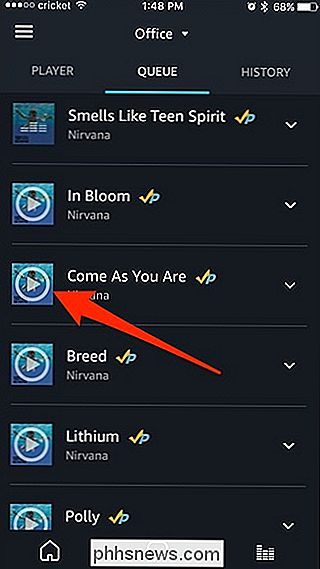
Tenga en cuenta que esto solo funciona cuando reproduce música de Prime Music. Si usa Spotify para reproducir su música, la cola solo mostrará la canción actual que se está reproduciendo, en lugar de las canciones de todo el álbum o la lista de reproducción.

Gracias a Bitcoin, comprar una PC es mejor que construir una (por ahora)
Las tarjetas gráficas de alta gama tienen una demanda súper alta en este momento. No por la repentina aparición de los jugadores de PC, sino porque son la forma más eficiente de agregar potencia de procesamiento de números a las "plataformas" mineras de criptomonedas. Esto hace que construir una PC sea muy, muy caro.

Cómo informar una publicación en Instagram
Instagram tiene términos de servicio bastante claros: no hostigamiento, desnudez, violencia, violación de derechos de autor, discurso de odio, etc. Si es algo demasiado ofensivo, Instagram no lo quiere en su servicio. Obviamente no pueden vigilar todas las publicaciones, por lo que Instagram depende de que los usuarios denuncien cualquier publicación que viole sus directrices.



